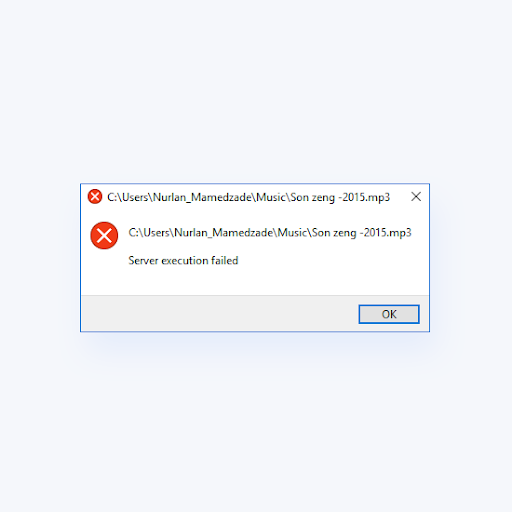Apple je vyrobený procesy odinštalovania veľmi jednoduché Macy . U väčšiny programov môžete aplikáciu jednoducho presunúť z priečinka Aplikácie v počítači Mac do priečinka Odpadkový kôš , reštartujte počítač a je hotovo.
ako vypnúť rýchly prístup windows 10
Upozorňujeme však, že to nemusí vždy fungovať Kancelárske programy . Je to tak preto, lebo Office ich má niekoľko podpriečinky uložené na pevnom disku, aby všetky jeho rôzne funkcie fungovali správne. Ak chcete vykonať úplnú odinštaláciu, bude pravdepodobne potrebné ju odstrániť manuálne.
Pokyny, ako rýchlo odinštalovať, nájdete v pokynoch uvedených nižšie. V opačnom prípade nájdete úplné príručné odinštalovanie produktu Office v našich praktických príručkách preOffice 2011 pre Mac tualebo Office 2016 pre Mac tu
Ako Odinštalujte Office pre Mac 2011

Krok 1: Ukončite všetky aktívne aplikácie balíka Office na počítači Mac
Krok 2: V Vyhľadávač , otvor tvoj Aplikácie priečinok
Krok 3: Kliknite na svoju Office pre Mac 2011 priečinok a presuňte ho do koša. Zopakujte to pre každú samostatnú aplikáciu Office pre Mac 2011 v priečinku Aplikácie
Krok 4: Vyprázdnite kôš a potom dokončite proces reštartovaním počítača Mac
Ako rýchlo odinštalovať Office 2016 pre Mac
Krok 1: Ukončite všetky aktívne aplikácie balíka Office na počítači Mac
Krok 2: V Vyhľadávač , otvor tvoj Aplikácie priečinok
Krok 3: Kliknite na svoju Office 2016 pre Mac priečinok a presuňte ho do koša. Zopakujte to pre každú samostatnú aplikáciu Office 2016 pre Mac v priečinku Aplikácie
Krok 4: Vyprázdnite kôš a potom dokončite proces reštartovaním počítača Mac
Ako rýchlo odinštalovať Office 2019 pre Mac
Krok 1: Ukončite všetky aktívne aplikácie balíka Office na počítači Mac
Krok 2: V Vyhľadávač , otvor tvoj Aplikácie priečinok
Krok 3: Kliknite na svoju Office 2019 pre Mac priečinok a presuňte ho do koša. Opakujte to pre každú samostatnú aplikáciu Office 2019 pre Mac v priečinku Aplikácie.
Pozor: Pred odstránením aplikácie Outlook, ak ju používate Server POP / IMAP , pred úplným odstránením profilu nezabudnite exportovať svoju poštovú schránku. Môžete to urobiť tak, že prejdete na Súbor> Exportovať a postupujte podľa pokynov sprievodca na obrazovke .
Krok 4: Vyprázdnite kôš a potom dokončite proces reštartovaním počítača Mac
Ak hľadáte softvérovú spoločnosť, ktorej môžete dôverovať pre jej integritu a čestné obchodné praktiky, nehľadajte nič iné ako . Sme Microsoft Certified Partner a BBB Accredited Business, ktorej záleží na tom, aby sme zákazníkom priniesli spoľahlivé a uspokojivé skúsenosti so softvérovými produktmi, ktoré potrebujú. Budeme s vami pred, počas a po všetkých predajoch.